LinuxMint使う
LinuxMint(以下Mint)を使用する前はLinuxUbuntu(以下Ubuntu)を使ってました。UbuntuとMintはDebian系のデストリビューションでその中でもUbuntuが最も先を進んでいるような気がしました。ただデスクトップ画面がちょっと慣れるまで使いにくいと言うことと実はその時点ではあまりMintの良さについて知りませんでした。
その当時はUbuntu12.04LTSでパソコンユーザ数も多く確かWindows.MacOs.Ubuntuだったと思います?
(現在はスマホ利用者がかなり増えたのでどうなんでしょう?)
Mintはまだまだ知名度がありません。サポート(日本語サイト)関係もダントツUbuntuが上ですが実際のところUbuntuで使えるソフトウェアのかなりの確率でMintでも使うことができます。
では、なぜMintを使うのかというとMintはWindowsのような感覚で見た目も使い方も凄〜く入りやすかったこととタイプがCinnamon.Mate.Xfaceとあり、また32ビット版64ビット版と自分のパソコンスペックに合わせて使うことができます。
この中で一番重いのがCinnamonですがWindowsXP以降のパソコンならCinnamon64ビット版が使用可能で、当時のグラフィックボードも使えました。古いパソコンでもタイプを落とすことで使えます。
以前私はWindows2000にUbuntuを入れて使ってたパソコンにMintCinnamon32ビット版をインストールして使ったことがあり、それ以降Mintのファンになってたのかもしれません?
現在稼働LinuxMintパソコン
ASUSノートパソコン:WindowsXP〜LinuxMint17.3 Xface 32ビット版へ
Vaioノートパソコン:WindowsVista〜LinuxMint18.1 Cinnamon 64ビット版へ
Asusデスクトップパソコン:新規購入Osなし〜LinuxMint17.3 Cinnamon 64ビット版
UNITCOMデスクトップパソコン:新規購入Osなし〜LinuxMint18.1 64ビット版
デスクトップ機は5万円以下のオンボードパソコンですがAsusのパソコンは特に現役でバリバリで使ってます。
17から18になって大きく変わったのがPHPのバージョンがPHP7になったことです。
PHP7になってからCMSの一部がこのバージョンにはついていけずまだPHP7に対応してないCMSがあるみたいです?
WordPressは早いですね、もうPHP7が必須で動作になっています。
私の好きなXOOPSは4月になんとかPHP7にコア部分が対応させたみたいですがまだ安定してないように感じました。特にXOOPSのModuleは結構多いので大変でしょう。
(スマートフォンサイトの作成が終わったらまたXOOPSに戻ります。
当サイトで配布しているパソコン用テーマは今のところ問題無いみたいです???
将来的にはスマートフォン用Themeを作成してみたいです。
重複記事
このWebページはスマートフォン向けとしてLinuxMint・Bluefishで作成してます。確認はパソコン、スマートフォン&タブレット(Android)Firefox.googlechrome Operaです。■ スクリーンショット
最新LinuxMint18.1(2017.5.20)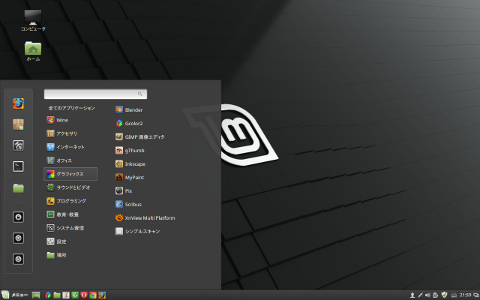
WindowsVistaをLinuxMintに
今回、4月でWindowsVistaのサポートが終了しました。
WindowsVistaをお使いの皆さんはもう新しいパソコンに変えました?
それともまだ家のどこかに眠っていますか?
それとも…・
私は先日VaioノートパソコンのWindowsVistaをLinuxMintに変えました。
HDDの容量が250GBと少なかったことと今後のことを考え新規に500GBのHDDを買い
これにインストールしました。
インストールは意外と簡単にできました。
事前にLinuxMint18.1_CinnamonをダウンロードしISOファイルをDVDに焼き、
これをDVDデスクから起動、
ライブDVDのためLinuxMintをちょっと試しに使ってみて
デスクトップのインストールアイコンをクリック!!
インストール作業は新しいHDDの全部の領域を使うにして
あとは指示に従い作業を進めました。
LinuxMintの操作性はWindowsとそんなに変わりないので使いやすいと思います。
早速、ソフトウェアをインストールしてみたいと思います。
LinuxMintには沢山のフリーで使えるソフトウェアがあります。
メジャーなものは始めからインストールされています。
必要なソフトウェアは、
メニュー→システムの管理→ソフトウェアの管理から入ります。
ソフトウェアはカテゴリー別になっていて使いたいソフトウェアを難しい事無しで、ただクリックしていくだけです。
また、一部のソフトウェアを除きほとんどのソフトウェアは再起動することなく直ぐに使うことができます。
2017.5.25

